ps动作及自动化处理
- 格式:ppt
- 大小:4.96 MB
- 文档页数:14
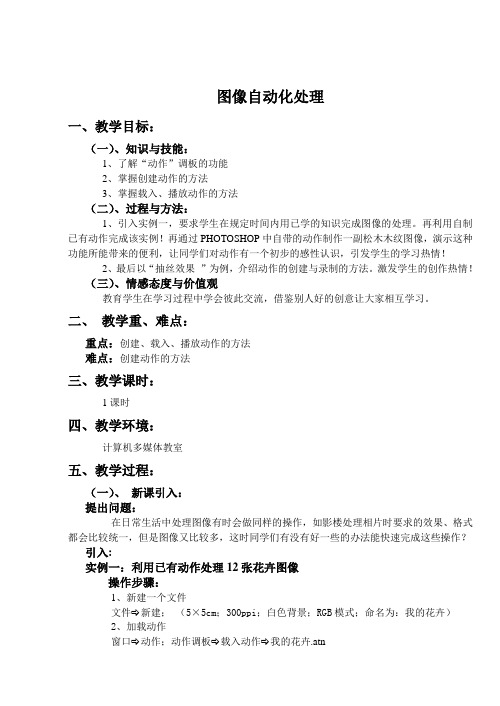
图像自动化处理一、教学目标:(一)、知识与技能:1、了解“动作”调板的功能2、掌握创建动作的方法3、掌握载入、播放动作的方法(二)、过程与方法:1、引入实例一,要求学生在规定时间内用已学的知识完成图像的处理。
再利用自制已有动作完成该实例!再通过PHOTOSHOP中自带的动作制作一副松木木纹图像,演示这种功能所能带来的便利,让同学们对动作有一个初步的感性认识,引发学生的学习热情!2、最后以“抽丝效果”为例,介绍动作的创建与录制的方法。
激发学生的创作热情!(三)、情感态度与价值观教育学生在学习过程中学会彼此交流,借鉴别人好的创意让大家相互学习。
二、教学重、难点:重点:创建、载入、播放动作的方法难点:创建动作的方法三、教学课时:1课时四、教学环境:计算机多媒体教室五、教学过程:(一)、新课引入:提出问题:在日常生活中处理图像有时会做同样的操作,如影楼处理相片时要求的效果、格式都会比较统一,但是图像又比较多,这时同学们有没有好一些的办法能快速完成这些操作?引入:实例一:利用已有动作处理12张花卉图像操作步骤:1、新建一个文件文件☯新建;(5×5cm;300ppi;白色背景;RGB模式;命名为:我的花卉)2、加载动作窗口☯动作;动作调板☯载入动作☯我的花卉.atn3、播放动作展开“我的花卉”☯选中“复制花卉”;单击“播放选区”按钮实例二:制作一幅松木木纹图像操作步骤:书P295(二)、讲解新课:1、什么是动作?动作是photoshop中的“宏”,可以将编辑图像的多步操作录制成一个规定动作。
2、“动作”调板(1)、打开“动作”调板窗口☯动作(2)、“动作”调板各功能✧切换项目开关:选中的动作可以被执行✧切换对话开关(也称暂停设置):在执行过程中会有对话框打开✧动作文件夹:一组动作的集合✧“展开”按钮:展开该文件夹中的动作✧“停止播放/记录”按钮:停止当前动作的录制操作✧“开始记录”按钮:用于录制一个新动作;录制时呈红色✧“播放选区”按钮:执行当前动作✧“创建新设置”按钮:创建一个新的动作文件夹✧“创建动作”按钮:新建一个动作✧“删除”按钮(也称垃圾桶):删除当前选定的动作或动作文件夹3、载入和播放动作(1)、载入动作动作☯载入动作(2)、播放动作动作☯播放选区4、动作操作(1)、实例三:抽丝效果操作步骤:书P298~P300(2)、新建、存储动作“动作”调板☯创建动作“动作“调板☯存储动作六、作业、板书、小结:作业:1、独立完成实例三,将制作好的动作以自己名字命名并上交!2、完成书上章节作业!板书、小结(略);。

Photoshop批处理技巧:节省时间的自动化操作Photoshop是一款功能强大的图像处理软件,它不仅能够对图像进行编辑和美化,还能进行批处理操作,帮助我们节省大量的时间和精力。
在本文中,我将介绍一些Photoshop批处理的技巧,让你能够快速、高效地进行自动化操作。
1. 熟悉批处理功能:在开始使用Photoshop进行批处理操作之前,我们需要先熟悉一些基本的批处理功能。
打开Photoshop软件,点击"文件"菜单,选择"脚本",然后选择"图片处理器"。
这个功能能够帮助我们对多张图像进行批量处理。
2. 添加需要处理的图像:在打开的窗口中,点击"选择文件"按钮,选择需要批处理的图像。
你可以选择单个文件,也可以选择一个文件夹,Photoshop会自动处理文件夹中的所有图像。
3. 设置输出选项:在窗口的右侧,你可以看到一些输出选项,包括保存位置、文件类型、文件大小等。
根据自己的需要进行设置。
4. 设置处理选项:在窗口的左侧,你可以看到一些处理选项,包括图像大小、图层样式、颜色调整等。
根据自己的需求选择相应的选项,并进行设置。
5. 批处理操作:点击窗口底部的"运行"按钮,Photoshop会自动按照你的设置,对选择的图像进行批处理操作。
你可以在操作完成后,查看处理的结果,如果需要调整,可以返回上一步重新设置。
6. 保存处理结果:在处理完成后,点击窗口底部的"保存"按钮,Photoshop会将处理后的图像保存到指定的位置。
你可以选择保存成单个文件,也可以选择保存成多个文件。
除了使用图片处理器进行批处理操作外,Photoshop还有一些其他的自动化操作,可以帮助我们更加高效地处理图像。
以下是一些常用的自动化操作技巧:1. 动作面板:在Photoshop中,动作面板能够记录和播放我们的操作步骤。

Photoshop自动化操作Photoshop自动化操作一、动作的基本功能动作(Action)功能类似于Word软件中的宏功能,它可以将Photoshop中的某几个操作像录制宏一样记录下来,并反复使用,这样可以使较为烦琐的工作变得简单易行。
自动功能还可以对多个文件进行批处理,从而大幅度地提高工作效率。
二、Actions面板( 单击Window/Actions命令或按下F9键即可显示Actions控制面板。
该面板的使用方法为:(1)序列:在默认设置下,只有一个默认动作序列。
(2)Toggle item on/off(项目开/关)按钮:如果序列前被打开对勾,并呈黑色显示时,表示该序列中的(所有动用和和命令)可以执行;如果这个对勾呈红色显示,那么表示该序列中的部分动作或命令不能执行;若没有打对勾,则表示该序列中的所有动作都不能执行。
(3)T oggle dialog on/off(对话开/关)按钮:当该按钮中出现图标时,在执行动作过程中,会暂停在对话框中,等单击OK按钮后,才能继续。
(4)展开按钮:单击序列中的展开按钮可以展开序列中的所有动作。
(5)活动动作:以蓝颜色显示的为活动动作,执行时只会执行活动的动作。
(6)Create new set(创建新序列)按钮:可以新建一个序列,以便存放新的动作。
(7)Create new action(创建新动作)按钮:建立一个新动作,新建立的动作会出现在当前选定的序列中。
(8)Delete(删除选取范围)按钮:可将当前选定的命令、动作或序列删除。
(9)Play selection(播放当前选取范围)按钮:建立一个新动作,新建立的动作会出现在当前选定的序列中。
(10)Begin recording(开始记录)按钮:用于记录一个新动作。
(11)Stop playing/recording(停止播放/记录)按钮:只有当记录动作或播放动作时,该按钮才可以使用,单击它可以停止当前的记录或播放操作。

实验七Photoshop动作与自动化处理功能一、实验目的:1.了解动作控制面板的各项功能,包括动作的创建、录制、编辑、执行以及保存等操作方法。
2.录制自己的动作,并且学会运用photoshop中自带的各种动作。
二、实验准备:●系统配置要求:●操作系统:WINDOWS98/2000/XP●CPU:Pentium Ⅲ以上的处理器●内存:64M以上●硬盘:建议40G以上●显存:16M以上●输入输出设备:键盘、鼠标、光驱等●安装软件:Adobe Photoshop7.0CS●提供必要的素材三、实验指导实例1:扇子的制作,以实验七.psd文件名保存,并存入以自己班级、姓名命名的文件夹当中。
制作步骤:1、新建一个800 * 600的文件,然后给背景填充黑色,并新建图层。
2、选画笔工具,画笔大小为3象素,前景色为白色,按住shift画一直线。
3、点击“编辑--变形--旋转”,设旋转值为45度。
4、执行“滤镜--风格化--风”,风的方向为“从左”。
“ctrl+f”一次,目的是再“风”一次。
5、“编辑--变形--旋转”,-45度。
6、复制图层,“编辑--变形--水平翻转”,用移动工具把羽毛移到合适的位置。
除了背景图层,合并其他图层。
7、新建一个图层,用椭圆工具画一个小椭圆,并给椭圆填充白色,“选择--修改--收缩”收缩为2像素,删除中间的小椭圆,同样操作3次。
8、选择画笔工具,画一个羽毛柄;留下背景层,合并其他图层,一个羽毛就成功了。
9、复制羽毛层,按“ctrl+t”,把中心点往下移动,再旋转10度。
10、运用动作功能记录上面的步骤,制作出整个扇子,然后合并扇子层。
11、按住ctrl点击扇子层,载入扇子的选择域,并选择自己喜欢的渐变颜色,拉出渐变效果。
最终效果。

实用的Photoshop动作教程:批量处理照片的一键操作导语:Photoshop是一款功能强大的图像处理软件,可以通过自动化工具来提高工作效率。
本文将介绍如何使用Photoshop动作批量处理照片,省时又方便。
第一部分:Photoshop动作的基本概念1. 动作是什么?- 动作是一种在Photoshop中自动完成一系列任务的功能,可以将多个步骤记录下来并重复执行。
- 动作可以帮助用户自动化重复的任务,提高工作效率。
2. 如何创建动作?- 打开Photoshop软件,选择“窗口”菜单中的“动作”选项。
- 在动作面板上方的菜单中选择“新建动作”。
- 输入动作名称和选择要保存动作的位置,点击“记录”按钮开始录制。
3. 如何录制动作?- 在动作记录模式下,Photoshop会自动记录所有的操作。
比如,打开图片、应用滤镜、调整图像等。
- 在完成一系列操作后,点击动作面板下方的“停止录制”按钮。
第二部分:使用动作批量处理照片1. 导入要处理的照片- 打开Photoshop软件,点击“文件”菜单中的“脚本”选项。
- 在弹出的菜单中选择“文件夹”选项,并选择要处理的照片所在的文件夹。
- 点击“选择文件夹”按钮,然后点击“运行”按钮。
2. 选择动作和设置批处理选项- 在动作面板中选择要使用的动作。
- 点击动作面板右上角的菜单图标,选择“自动播放第一个动作后停止”。
- 点击菜单图标中的“按钮模式”,以确保动作在每张照片上自动运行。
3. 运行批处理- 点击动作面板下方的“播放”按钮即可开始批处理。
- Photoshop将自动打开并处理每张照片。
- 处理完成后,可以在选项中指定文件夹保存批处理后的照片。
第三部分:自定义和优化动作1. 添加步骤并调整顺序- 在动作录制模式下,可以添加额外的操作步骤。
- 点击动作面板下方的“添加停止”按钮,然后进行额外的操作。
- 在动作面板中,可以将步骤拖拽到所需的位置进行排序。
2. 调整动作参数- 在动作面板中,可以针对每个步骤调整参数,以获得更合适的效果。

Adobe Photoshop中的批处理和自动化功能介绍Adobe Photoshop是一款非常流行的图像编辑软件,具有强大的功能和灵活的操作。
在图像处理的过程中,我们通常会遇到重复性的任务,这时候Adobe Photoshop中的批处理和自动化功能就能大大提高我们的工作效率。
首先,批处理是指通过一系列预定的操作来批量处理多个图像文件。
这种功能在处理相似的图片时非常有用,比如调整多个照片的亮度、对比度、饱和度等。
我们可以选择一张图片进行编辑,然后将编辑好的设置应用到其他图片上,从而只需花费一次努力就能完成大量工作。
批处理功能还可以批量更改图像的大小、调整图像的色彩模式、添加水印等,让我们可以快速地应对各种不同的需求。
其次,自动化功能是指通过记录和重放一系列的操作来自动完成多个任务。
这也是一个非常强大的功能,可以让我们完全摆脱繁琐的重复性操作。
举个例子来说,如果我们需要调整一系列图像的曝光度和色温,我们只需要录制一个操作脚本,然后将其应用到其他图像上即可,不需要一个个手动调整。
自动化功能还可以用于创建图像的缩略图、制作GIF动画、批量处理RAW格式的照片等等。
除了批处理和自动化功能外,Adobe Photoshop还提供了许多其他的辅助工具,帮助我们更好地使用和管理这些功能。
比如,动作面板可以让我们轻松地创建、编辑和应用动作,方便地管理我们的批处理和自动化任务。
批处理中的文件命名规则和保存选项也非常灵活,我们可以自定义文件名并选择保存的格式、位置等。
此外,还可以使用脚本进行更高级的自动化操作,通过编写JavaScript代码来实现更加复杂的批处理任务。
总之,Adobe Photoshop中的批处理和自动化功能是一把强大的利器,可以大大提高我们的工作效率和图像处理的质量。
无论是处理大量相似的图片,还是完成复杂的任务,这些功能都能派上用场。
同时,配合其他辅助工具如动作面板和脚本,我们可以更加灵活地应对各种需求。
Photoshop项目自动化教程:使用动作和批处理自动化任务引言:Photoshop是一个功能强大的图像编辑软件,可以用于各种任务,从简单的照片修饰到复杂的图像合成。
但是,对于一些重复性的任务,每次都手动操作可能会很繁琐。
在这种情况下,Photoshop的自动化功能就发挥了作用。
本文将详细介绍如何使用动作和批处理自动化任务。
一、了解动作功能1. 动作的定义和作用:动作是一系列在Photoshop中自动执行的命令的集合。
通过记录和执行动作,可以自动重复之前手动完成的任务,提高工作效率。
2. 创建一个新动作:在Photoshop中,通过点击"窗口"菜单中的"动作"选项来打开动作面板。
然后点击动作面板右下角的"+"按钮创建一个新动作。
在弹出的对话框中,输入动作的名称和其他相关设置。
二、录制和执行动作1. 录制一个新动作:在创建了一个新动作后,可以开始录制。
点击录制按钮后,Photoshop会自动记录所有后续的操作。
可以执行各种编辑操作,如调整图像大小、应用滤镜等。
2. 停止录制动作:完成一系列需要自动化的操作后,点击停止按钮结束录制过程。
此时,动作会保存在动作面板中,并可以在任何时候执行。
三、管理动作1. 重命名和删除动作:在动作面板中,可以右键点击动作名称进行重命名或删除。
2. 组织动作:可以创建动作组来组织和管理动作。
将相关的动作放在同一组中,可以更轻松地查找和执行。
四、批处理操作1. 批处理的定义和作用:批处理是一种在多个文件上同时执行动作的方法。
通过批处理,可以一次性处理大量的图像,极大地提高工作效率。
2. 创建批处理操作:点击"文件"菜单中的"自动化"选项,然后选择"批处理"。
在弹出的对话框中,选择要执行的动作、文件夹和输出选项。
可以选择在每个文件上执行一次动作,也可以选择将所有文件处理成一个输出文件。
PS高级技巧批量处理与自动化操作Adobe Photoshop(简称PS)是一款功能强大的图像处理软件,广泛应用于摄影、设计等领域。
掌握PS的高级技巧,特别是批量处理与自动化操作,可以显著提高工作效率。
本文将介绍几种常用的PS高级技巧,帮助您轻松应对各种图像处理任务。
一、图像批量处理技巧1. 批量调整图像尺寸在处理大量图片时,可能需要将它们调整为相同的尺寸,以适应不同的需求。
使用PS的批处理功能,可以快速实现此操作。
首先,打开一个待处理的图片,选择“图像”->“图像大小”,输入要调整的尺寸,点击确定。
接下来,打开“文件”->“脚本”->“图像处理”,勾选“文件夹”,选择待处理的图片所在文件夹,点击“选择文件夹”,然后点击“运行”开始批量处理。
2. 批量调整图像色彩如果需要对一系列图片进行色彩调整,可以使用批量处理功能来同时应用相同的调整参数。
打开一个待处理的图片,进行色彩调整(例如调整亮度、对比度、饱和度等)。
依次选择“窗口”->“操作”->“记录操作”,点击“创建新动作”,输入动作名称,点击“录制”开始录制。
完成第一张图片的调整后,点击“停止录制”。
打开“文件”->“脚本”->“图像处理”,勾选“文件夹”,选择待处理的图片所在文件夹,点击“选择文件夹”。
在“操作”下拉菜单中选择刚才录制的动作,然后点击“运行”开始批量处理。
3. 批量添加水印添加水印是保护个人作品版权的常见方式。
使用PS的批处理功能,可以为多张图片快速添加水印。
创建一个水印图层,可以使用文字或者图片作为水印内容。
打开一个待处理的图片,将水印图层拖拽到该图片中,调整水印位置和透明度。
依次选择“窗口”->“操作”->“记录操作”,点击“创建新动作”,输入动作名称,点击“录制”开始录制。
完成第一张图片的水印添加后,点击“停止录制”。
打开“文件”->“脚本”->“图像处理”,勾选“文件夹”,选择待处理的图片所在文件夹,点击“选择文件夹”。